Microsoft Teams: Cách bật phụ đề chi tiết

Hướng dẫn chi tiết cách bật phụ đề trực tiếp trên Microsoft Teams giúp người dùng theo dõi cuộc họp hiệu quả hơn.

Nếu bạn muốn hạn chế quyền truy cập vào các tệp Microsoft Teams nhất định, bạn có thể chỉ cần chỉnh sửa quyền truy cập trong SharePoint hoặc OneDrive. Thao tác này sẽ khóa các tệp tương ứng ngăn người dùng chỉnh sửa chúng.
Nếu bạn không muốn tất cả các thành viên trong nhóm chỉnh sửa tệp, bạn có thể sử dụng tùy chọn Kiểm tra . Miễn là tệp đó được kiểm tra cho bạn, không ai khác sẽ có thể chỉnh sửa nó.
Mở kênh Nhóm của bạn.
Nhấp vào Tệp và di con trỏ chuột qua tệp bạn muốn khóa.
Sau đó nhấp vào Tùy chọn khác → Thêm .
Chọn Kiểm tra thực tế lựa chọn.
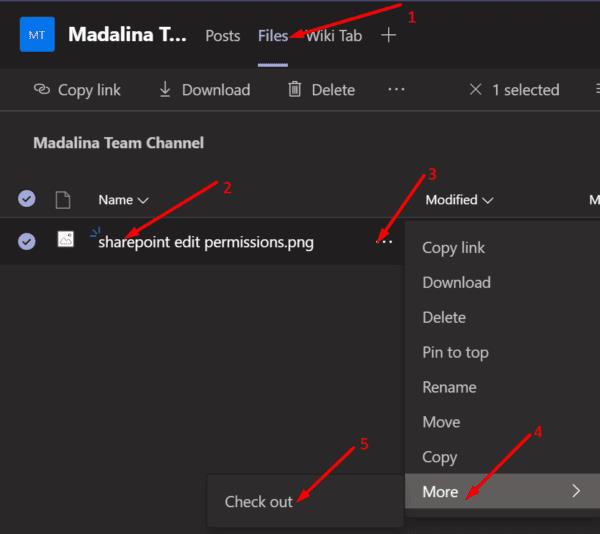
Tệp tương ứng đã được chuyển đến tài khoản của bạn. Nói cách khác, bạn là người duy nhất có thể chỉnh sửa nó.
Một phương pháp khác để khóa tệp Nhóm của bạn bao gồm tạo một thư mục riêng trong SharePoint. Sau đó, bạn có thể lưu trữ tất cả các tệp bạn muốn khóa trong thư mục cụ thể đó. Bằng cách này, bạn có thể nhanh chóng quản lý các quyền truy cập cho tất cả các tệp đó và khóa chúng cho một số danh mục người dùng nhất định.
Kết nối với SharePoint và nhấp vào Mới → Thư mục .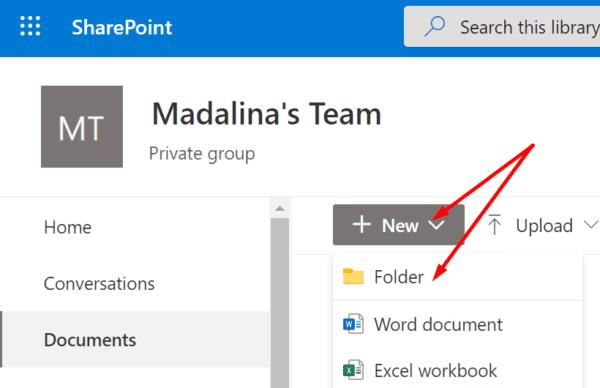
Hãy đặt tên thư mục này là 'Tập tin đã khóa'. Tất nhiên, bạn có thể đặt tên cho nó bất cứ điều gì bạn muốn.
Chọn thư mục bạn vừa tạo và nhấp vào dấu ba chấm.
Sau đó bấm vào Quản lý quyền truy cập . Đây là phần quan trọng nhất.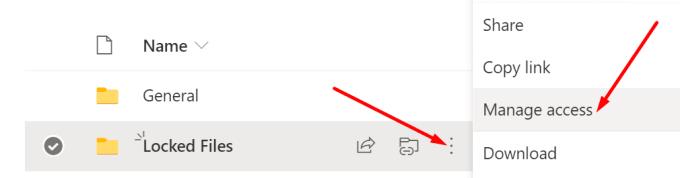
Để khóa các tệp đó cho một danh mục người dùng cụ thể, hãy sử dụng mũi tên xuống và chọn Có thể xem .
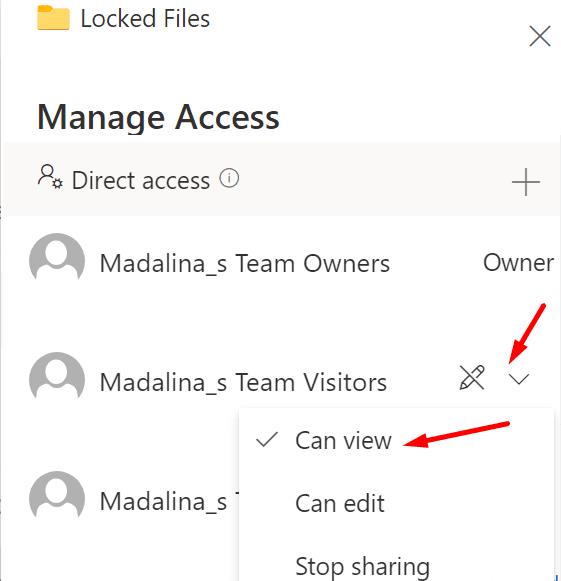
Nói một cách đơn giản, danh mục người dùng tương ứng chỉ có thể xem các tệp. Họ không thể chỉnh sửa chúng, cũng như chia sẻ chúng.
⇒ Lưu ý : Nếu tài khoản Nhóm của bạn do một tổ chức quản lý, hãy liên hệ với bộ phận CNTT của bạn. Rất có thể, bạn không được phép chỉnh sửa cài đặt SharePoint.
Đăng nhập vào SharePoint.
Sau đó chọn Quyền của trang .
Nhấp vào Tài liệu và sau đó nhấp vào biểu tượng bánh răng.
Đi tới Cài đặt thư viện .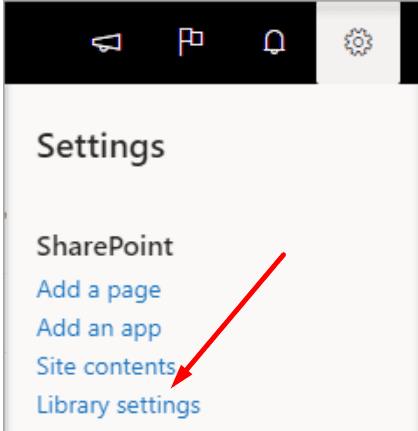
Định vị quyền và quản lý .
Sau đó chọn Quyền cho thư viện tài liệu này.
Chọn nhóm Thành viên và Ngừng Quyền Kế thừa .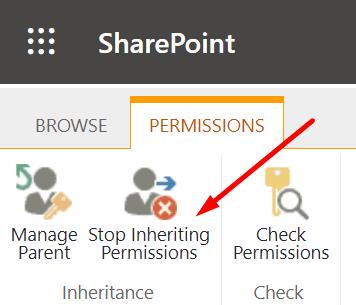
Bây giờ, hãy chọn Chỉnh sửa quyền của người dùng và thay đổi loại quyền từ Chỉnh sửa thành Đọc . Lưu các thay đổi.
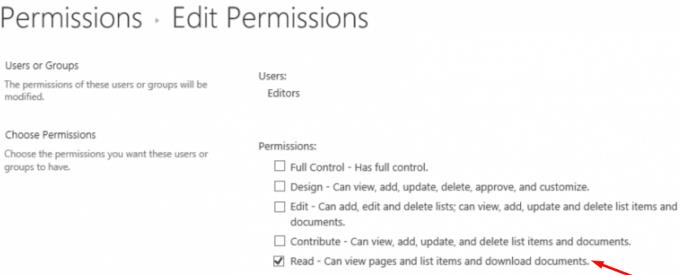
Ở đó, bạn có ba cách nhanh chóng để khóa tệp của mình trên Microsoft Teams.
Hướng dẫn chi tiết cách bật phụ đề trực tiếp trên Microsoft Teams giúp người dùng theo dõi cuộc họp hiệu quả hơn.
Làm cách nào để cài đặt Microsoft Teams? Câu trả lời hay nhất: Để cài đặt Teams, hãy tải xuống trình cài đặt, chạy nó và đăng nhập bằng tài khoản của bạn. Đây là cách thực hiện.
Để THAY ĐỔI HÌNH ẢNH HỒ SƠ trên Microsoft Teams, hãy mở ứng dụng, nhấp vào biểu tượng tài khoản, nhấp vào Thay đổi ảnh hồ sơ và chọn một hình ảnh khác.
Nếu Microsoft Teams tiếp tục chạy sau khi đóng, do các quy trình nền vẫn đang hoạt động, bạn nên tìm cách tắt tùy chọn.
Microsoft Teams bao gồm một tùy chọn chế độ tối nếu bạn muốn sử dụng các ứng dụng có bảng màu này và tìm hiểu cách bật nó.
Bạn có thể sử dụng các bước sau để xóa tệp bộ nhớ cache của Microsoft Teams nhằm khắc phục sự cố với ứng dụng và cách thực hiện.
Để khắc phục lỗi Teams 0xcaa80000, hãy bật TLS 1.1 và 1.2 trong Cài đặt Internet, cập nhật ứng dụng và xóa bộ nhớ cache.
Dưới đây là cách tạo bản ghi của một cuộc gọi Microsoft Teams để phân phối.
Nếu người dùng khách không thể truy cập vào cuộc trò chuyện, hãy đảm bảo tùy chọn được bật trong Trung tâm quản trị và đảm bảo họ xuất hiện với tư cách là người dùng khách của nhóm.
Lỗi đã xảy ra trong tập lệnh trên trang này thực sự là một lỗi chung của Windows 10. Nó ảnh hưởng đến Nhóm, cũng như các chương trình khác.
MS Teams có thể hiển thị thông báo Vắng mặt mỗi khi người nào đó cố gắng gửi tin nhắn cho bạn hoặc @ đề cập đến bạn trong một kênh.
Không thể đăng nhập vào tài khoản Microsoft Teams của bạn? Khám phá những mẹo nào bạn có thể thử để cuối cùng nhận được.
Có hai cách chính để xuất danh sách các thành viên trong nhóm của bạn: bạn có thể chạy một tập lệnh hoặc thêm các thành viên của nhóm đó làm người nhận thư.
Nếu trạng thái Microsoft Teams của bạn gặp sự cố, hãy sử dụng tùy chọn đặt lại hoặc thiết lập cuộc họp cả ngày rồi xóa nó.
Người dùng nhóm có thể tắt bình luận cho các bài đăng cụ thể trên kênh Chung. Quyền này chỉ dành cho chủ sở hữu và người kiểm duyệt kênh.
Microsoft Teams có Trang xuất chuyên dụng mà bạn có thể sử dụng để xuất tin nhắn trò chuyện và tệp phương tiện. Sử dụng nó để xuất lịch sử trò chuyện của bạn.
Nếu Microsoft Teams không cho phép bạn tham gia cuộc họp, hãy xóa bộ nhớ cache của ứng dụng, sau đó đưa vào danh sách trắng groups.microsoft.com.
Nếu bạn muốn những người bên ngoài tổ chức cộng tác chặt chẽ với nhóm của mình, hãy cho phép họ truy cập với tư cách khách.
Nếu Microsoft Teams không kết nối được bạn với cuộc họp âm thanh hoặc video, hãy đảm bảo kết nối mạng của bạn ổn định. Sau đó, xóa bộ nhớ cache của ứng dụng.
Nếu trải nghiệm cuộc họp mới không khả dụng trong cài đặt Nhóm, hãy cập nhật ứng dụng và thay thế các tệp Nhóm của bạn.
Skype liên tục ngắt kết nối và kết nối lại cho thấy kết nối mạng của bạn không ổn định hoặc bạn không có đủ băng thông.
Hướng dẫn chi tiết cách bật phụ đề trực tiếp trên Microsoft Teams giúp người dùng theo dõi cuộc họp hiệu quả hơn.
Khi bạn quyết định rằng bạn đã hoàn tất tài khoản Instagram của mình và muốn xóa nó. Dưới đây là hướng dẫn giúp bạn xóa tài khoản Instagram của mình tạm thời hoặc vĩnh viễn.
Để sửa lỗi Teams CAA50021, hãy liên kết thiết bị của bạn với Azure và cập nhật ứng dụng lên phiên bản mới nhất. Nếu sự cố vẫn tiếp diễn, hãy liên hệ với quản trị viên của bạn.
Ngoài ra, hãy xem cách bạn có thể ghi lại cuộc họp Zoom cục bộ hoặc lên đám mây, cách bạn có thể cho phép người khác ghi lại bất kỳ cuộc họp Zoom nào.
Nhanh chóng tạo một cuộc thăm dò Skype để chấm dứt bất kỳ cuộc thảo luận nào. Xem chúng dễ dàng tạo ra như thế nào.
Nếu một số nhãn Google Maps không còn phù hợp, bạn chỉ cần xóa chúng. Đây là cách bạn có thể làm điều đó.
Nếu Microsoft Kaizala không hoạt động trên máy tính của bạn, hãy xóa bộ nhớ cache của trình duyệt, tắt tiện ích mở rộng và cập nhật phiên bản trình duyệt của bạn.
Để khắc phục lỗi Nhóm CAA301F7, hãy chạy ứng dụng ở chế độ tương thích với quyền quản trị viên và xóa dữ liệu đăng nhập Nhóm của bạn khỏi Trình quản lý thông tin xác thực.
Nghe âm thanh WhatsApp trước khi gửi nó có thể là một cách cứu nguy. Bằng cách xem trước âm thanh, bạn có thể nghe xem giọng nói của mình có đúng như ý bạn không. Đảm bảo rằng âm thanh bạn đang gửi trong WhatsApp là hoàn hảo bằng cách xem trước nó với các bước sau.



























